A nyakpántos hangszóró csatlakoztatása párosított Windows számítógéphez BLUETOOTH kapcsolattal
-
Tartsa lenyomva a
 (tápellátás)/
(tápellátás)/ (BLUETOOTH) gombot kb. 2 másodpercig, amíg meg nem szólal a hangjelzés.
(BLUETOOTH) gombot kb. 2 másodpercig, amíg meg nem szólal a hangjelzés.A nyakpántos hangszóró bekapcsol, és a
 (tápellátás)/
(tápellátás)/ (BLUETOOTH) jelzőfény kék fénnyel villogni kezd.
(BLUETOOTH) jelzőfény kék fénnyel villogni kezd.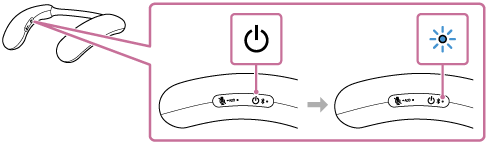
Amikor automatikusan BLUETOOTH kapcsolat jön létre az előzőleg csatlakoztatott eszközzel, hangjelzés hallatszik.
A számítógépen győződjön meg arról, hogy létrejött a BLUETOOTH kapcsolat a nyakpántos hangszóróval. Ha nem, folytassa a
 lépéssel.
lépéssel. -
A számítógépen válassza ki a nyakpántos hangszórót.
Windows 11 rendszeren
-
Kattintson a [Start] gombra, majd a [Settings] elemre.
-
Kattintson az [Bluetooth & devices] elemre.
-
A [Bluetooth] kapcsolóra kattintva kapcsolja be a BLUETOOTH funkciót.
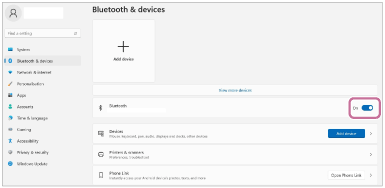
-
Válassza ki az [BRAVIA Theatre U] elemet, majd kattintson a [Connect] gombra.
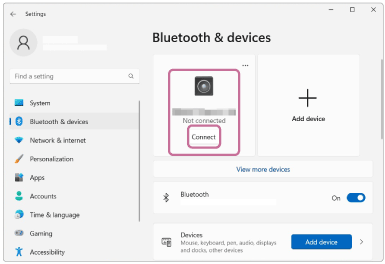
A megjelenített ikonok eltérhetnek a képernyőn látottaktól.
Csatlakozás után megjelenik a [Connected music] vagy a [Connected voice, music] lehetőség.
Windows 10 rendszeren
-
Kattintson a [Start] gombra, majd a [Settings] elemre.
-
Kattintson az [Devices] elemre.
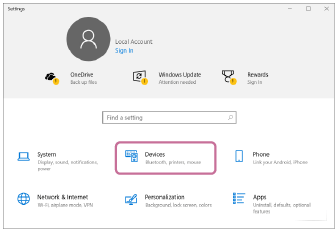
-
Kattintson a [Bluetooth & other devices] fülre, majd a BLUETOOTH kapcsolóra kattintva kapcsolja be a BLUETOOTH funkciót.
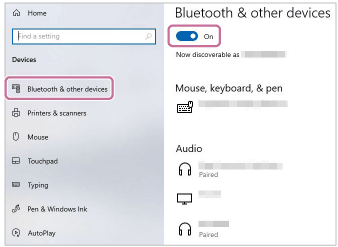
-
Válassza ki az [BRAVIA Theatre U] elemet az [Audio] listában felsorolt eszközök közül, és kattintson a [Connect] lehetőségre.
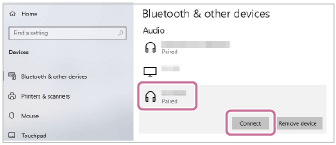
A megjelenített ikonok eltérhetnek a képernyőn látottaktól.
Csatlakozás után megjelenik a [Connected music] vagy a [Connected voice, music] lehetőség.
Amikor a BLUETOOTH kapcsolat létrejön, a nyakpántos hangszóróból hangjelzés hallatszik, és a nyakpántos hangszóró
 (tápellátás)/
(tápellátás)/ (BLUETOOTH) jelzőfénye kék fénnyel villogni kezd.
(BLUETOOTH) jelzőfénye kék fénnyel villogni kezd. -
Tipp
-
A fenti utasítások csak példaként szolgálnak. Részleteket a számítógépéhez mellékelt kezelési útmutatóban talál. Vegye figyelembe, hogy nem minden számítógépet tesztelték és igazolták a fenti eljárással, és az eljárás nem alkalmazható saját összeállítású számítógépekre.
-
Ha egy korábban csatlakoztatott BLUETOOTH eszköz van a közelben, lehet, hogy a nyakpántos hangszóró a bekapcsolása után automatikusan BLUETOOTH kapcsolatot létesít az eszközzel. Ez esetben kapcsolja ki a BLUETOOTH funkciót az előzőekben csatlakoztatott BLUETOOTH eszközön, vagy kapcsolja ki az eszközt.
Megjegyzés
-
Ha a zenelejátszás hangminősége gyenge, ellenőrizze, hogy a számítógép konfigurációja engedélyezi-e a zenelejátszásra alkalmas BLUETOOTH profilt (A2DP). Részleteket a számítógépéhez mellékelt kezelési útmutatóban talál.
-
Ha a nyakpántos hangszóró nem tud BLUETOOTH kapcsolatot létesíteni a számítógépével, törölje a nyakpántos hangszóró párosítási információit a számítógépből, és párosítsa az eszközöket újra. A számítógépen végzett műveletekről a számítógépéhez mellékelt kezelési útmutatóban talál további részleteket.
-
A Hangszóró hozzáadása funkció használata esetén a többpontos csatlakozás nem használható.
-
Amennyiben a nyakpántos hangszóróhoz csatlakoztatta a (mellékelt) dedikált audio adaptert és a (mellékelt) dedikált hangkábelt, a BLUETOOTH funkció és a hívás funkció nem használható.
